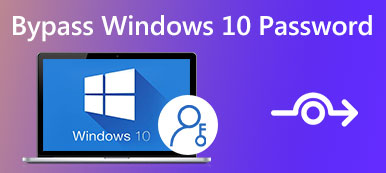Co můžete dělat, když jste zapomněli heslo k Windows 10
„Právě jsem aktualizoval svůj notebook na Windows 10 a nastavil heslo, ale teď jsem ho zapomněl a nemám přístup ke svým dokumentům na notebooku, co mohu udělat reset hesla Windows 10?"
Microsoft provedl mnoho vylepšení pro Windows 10. Mnoho odborníků se domnívá, že jde o nejbezpečnější systém, částečně kvůli nastavení hesla. Může však také způsobit určité potíže. Když například zapomenete heslo, nemůžete zadat Windows 10 nebo své dokumenty. Naštěstí stále máte několik způsobů, jak tento problém vyřešit.
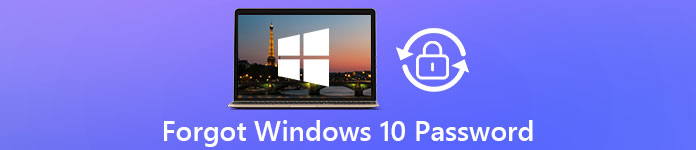
- Část 1: Nejlepší způsob, jak resetovat heslo Windows 10
- Část 2: Jak resetovat heslo Windows 10 online
- Část 3: Jak používat disk pro resetování hesla systému Windows 10
- Část 4: Jak obnovit heslo Windows 10 s jinou možností přihlášení
- Část 5: Jak resetovat heslo Windows 10 pomocí MSDaRT
- Část 6: Nejčastější dotazy týkající se obnovení hesla systému Windows 10
Část 1: Nejlepší způsob, jak resetovat heslo Windows 10
První věc, kterou máte na mysli, může být, jak obejít heslo ve Windows 10, když jste ho zapomněli. Může však váš počítač rozsvítit nebezpečně. Dobrou zprávou je, že máte několik způsobů, jak obnovit heslo. imyPass Obnovení hesla systému Windows je nejlepší volbou pro začátečníky, protože se velmi snadno používá.

Více než 4 000 000 stažení
Obnovení hesla pro Windows 10 a starší.
Dostupné pro všechny účty včetně správce.
Uchovávejte všechny soubory, dokumenty a data v bezpečí na svém počítači.
Nabídněte uživatelsky přívětivé rozhraní, které vám pomůže najít to, co chcete.
Jak změnit heslo Windows 10, když ho zapomenete
Krok 1Vytvořte spouštěcí médiumNainstalujte software na přístupný počítač a spusťte jej. Dále vložte do počítače prázdný disk DVD nebo USB flash disk. Poté vyhledejte odpovídající sekci, např Vytvořit CD/DVD pro resetování hesla, vyberte médium z rozbalovací nabídky. Klikněte na Vypálit CD/DVD nebo Vypálit USB knoflík. Počkejte, až to skončí a zasáhněte OK. Vezměte spouštěcí médium z počítače.
 Krok 2Odemkněte Windows 10
Krok 2Odemkněte Windows 10 Vložte spouštěcí médium do uzamčeného počítače a zapněte jej. Když se spustí na médiu, zobrazí se okno pro resetování hesla. Nejprve vyberte požadovaný systém, například Windows 10, pokud máte více systémů. Poté vyberte účet, u kterého jste zapomněli heslo. Udeř Obnovit heslo a podle pokynů na obrazovce zadejte nové heslo. Po resetování hesla systému Windows 10 vyjměte zaváděcí médium a restartujte počítač. Nyní se můžete přihlásit pomocí nového hesla.

Část 2: Jak resetovat heslo Windows 10 online
Aby uživatelé měli pohodlný přístup ke službám a počítači, Microsoft vám umožňuje přistupovat k Windows 10 pomocí účtu pomocí Skype, Outlooku, OneDrive, Xbox Live nebo jiných služeb společnosti Microsoft. Jinými slovy, pokud jste zapomněli heslo pro Windows 10, můžete ho resetovat na webu společnosti Microsoft, v aplikaci Outlook, Skype nebo na jiných webových stránkách služeb společnosti Microsoft online. Jako příklad používáme stránku pro resetování hesla systému Windows 10, která vám ukáže pracovní postup.
Krok 1Pokud zapomenete heslo pro Windows 10, otevřete webový prohlížeč na jiném přístupném počítači. Poté do adresního řádku zadejte https://account.live.com/password/reset a stisknutím klávesy Enter na klávesnici přejděte na web. Krok 2Ve vašem účtu Microsoft do pole a klikněte na další tlačítko pro pohyb dál. Poté stiskněte tlačítko Zapomněl jsem své aktuální heslo místo zadávání hesla a klikněte další pro vstup do procedury resetování hesla.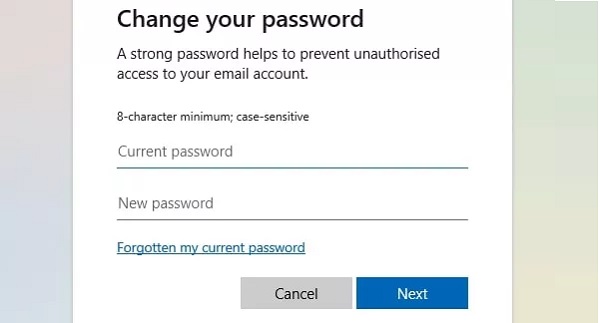 Krok 3Nyní se zobrazí dialogové okno identity. Potřebujete ověřovací aplikaci nebo obdržíte jednorázový přístupový kód prostřednictvím své e-mailové adresy. Pokud pro vás nejsou dostupné, vyberte si Použijte jinou volbu ověření a pak Nic z toho nemám. Krok 4Bez ohledu na to, jaký ověřovací kanál používáte, klikněte na tlačítko Další. Poté se vám zobrazí obrazovka pro zadání ověřovacího kódu nebo jednorázového hesla. Postupujte podle pokynů na obrazovce a prokažte, že jste vlastníkem účtu. Krok 5Po ověření budete přesměrováni na stránku pro resetování hesla systému Windows 10. Zadejte své nové heslo a potvrďte jej opětovným zadáním. Klikněte další tlačítko pro dokončení procesu.
Krok 3Nyní se zobrazí dialogové okno identity. Potřebujete ověřovací aplikaci nebo obdržíte jednorázový přístupový kód prostřednictvím své e-mailové adresy. Pokud pro vás nejsou dostupné, vyberte si Použijte jinou volbu ověření a pak Nic z toho nemám. Krok 4Bez ohledu na to, jaký ověřovací kanál používáte, klikněte na tlačítko Další. Poté se vám zobrazí obrazovka pro zadání ověřovacího kódu nebo jednorázového hesla. Postupujte podle pokynů na obrazovce a prokažte, že jste vlastníkem účtu. Krok 5Po ověření budete přesměrováni na stránku pro resetování hesla systému Windows 10. Zadejte své nové heslo a potvrďte jej opětovným zadáním. Klikněte další tlačítko pro dokončení procesu. 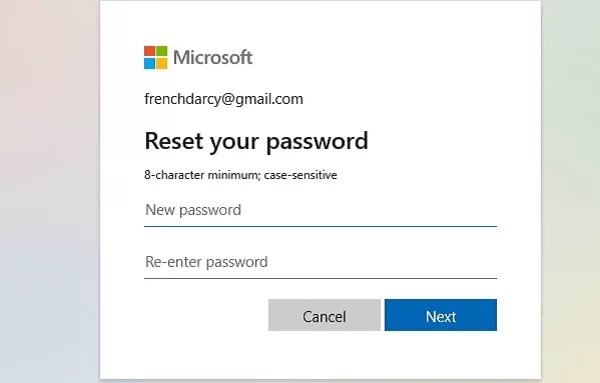 Krok 6Dále zapněte počítač nebo notebook, přihlaste se pomocí svého účtu Microsoft a nového hesla. Nyní můžete svůj počítač se systémem Windows 10 používat jako obvykle.
Krok 6Dále zapněte počítač nebo notebook, přihlaste se pomocí svého účtu Microsoft a nového hesla. Nyní můžete svůj počítač se systémem Windows 10 používat jako obvykle. Poznámka: Pokud jste zapomněli svůj účet Microsoft i heslo, tento způsob nebude dostupný.
Část 3: Jak používat disk pro resetování hesla systému Windows 10
Ve skutečnosti společnost Microsoft poskytla oficiální metodu odemknutí počítače, když zapomenete heslo. Téměř každý moderní notebook nebo počítač je dodáván s disketou pro resetování hesla. Navíc si můžete vytvořit disk pro resetování hesla, když je váš počítač stále přístupný. Jinými slovy, tato metoda obsahuje dvě fáze, vytvořte disk pro resetování hesla a použijte jej k resetování hesla Windows 10.
První fáze: Vytvořte disketu pro resetování hesla systému Windows 10
Krok 1 Vložte prázdný disk DVD nebo USB flash disk do počítače nebo notebooku. Krok 2 Udržet si Windows + S klávesy pro zobrazení vyhledávacího pole, zadejte uživatelské účty a vyberte Uživatelské účty.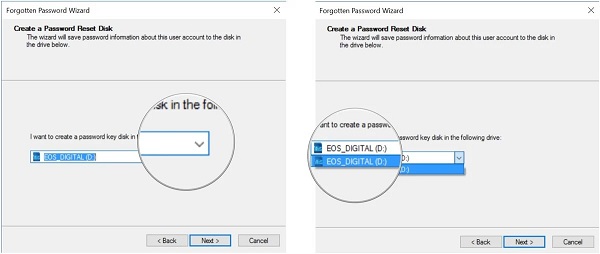 Krok 3 lis Vytvořte disk pro resetování hesla a udeřit další. Vyberte správné zařízení z rozevíracího seznamu a klikněte na další. Po zobrazení výzvy zadejte své heslo, stiskněte Další a Dokončit a začněte vytvářet disk pro resetování hesla.
Krok 3 lis Vytvořte disk pro resetování hesla a udeřit další. Vyberte správné zařízení z rozevíracího seznamu a klikněte na další. Po zobrazení výzvy zadejte své heslo, stiskněte Další a Dokončit a začněte vytvářet disk pro resetování hesla. Druhá fáze: Použijte disk pro resetování hesla, když jste zapomněli heslo Windows 10
Krok 1Vyberte svůj účet a zadejte heslo pro přihlášení k počítači na přihlašovací obrazovce Windows 10. Nebojte se a do pole pro heslo můžete zadat libovolné znaky. Pokud heslo není správné, dostanete Obnovit heslo odkaz pod polem pro heslo. Pokračujte stisknutím odkazu.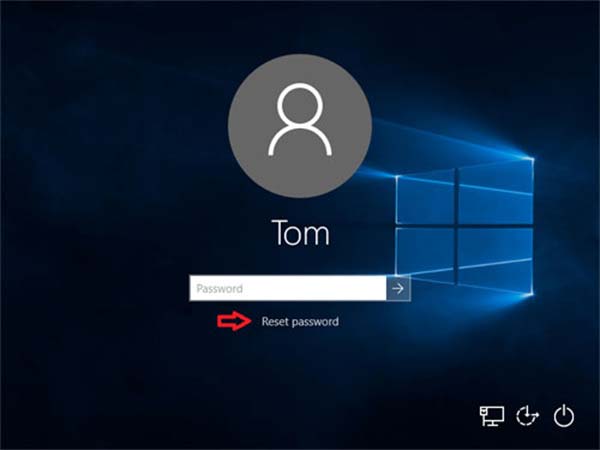 Krok 2Poté váš počítač otevře soubor PAssword Reset Wizard okno místo systému Windows 10. Vložte disk pro resetování hesla do jednotky DVD nebo jednotky USB a stiskněte další tlačítko pro zahájení resetování zapomenutého hesla systému Windows 10. Krok 3V dalším okně rozbalte rozevírací seznam, vyberte disketu pro resetování hesla systému Windows 10 a klikněte na další tlačítko pro vstup do okna pro resetování hesla. Krok 4Nyní do pole zadejte své nové heslo a zadejte jej znovu do pole pro potvrzení. Můžete také zadat nápovědu pro nové heslo. Nakonec klikněte na tlačítko Další.
Krok 2Poté váš počítač otevře soubor PAssword Reset Wizard okno místo systému Windows 10. Vložte disk pro resetování hesla do jednotky DVD nebo jednotky USB a stiskněte další tlačítko pro zahájení resetování zapomenutého hesla systému Windows 10. Krok 3V dalším okně rozbalte rozevírací seznam, vyberte disketu pro resetování hesla systému Windows 10 a klikněte na další tlačítko pro vstup do okna pro resetování hesla. Krok 4Nyní do pole zadejte své nové heslo a zadejte jej znovu do pole pro potvrzení. Můžete také zadat nápovědu pro nové heslo. Nakonec klikněte na tlačítko Další. 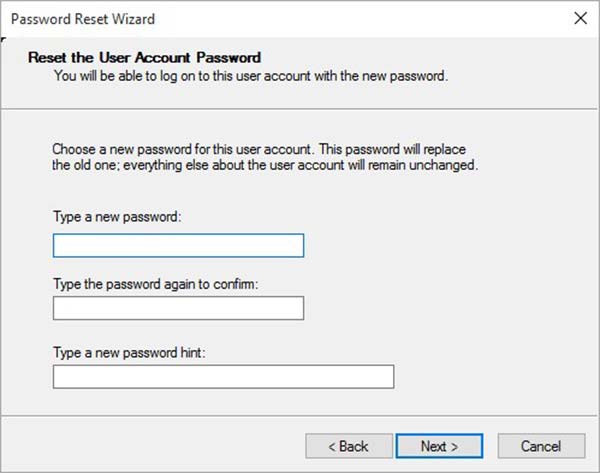 Krok 5Pokud získáte Dokončení průvodce obnovením hesla znamená, že proces je úspěšný. zmáčkni Dokončit tlačítko pro zavření průvodce. Krok 6Nyní vyjměte disketu pro resetování hesla z notebooku nebo počítače a restartujte jej. K systému Windows 10 můžete přistupovat pomocí nového hesla na přihlašovací obrazovce.
Krok 5Pokud získáte Dokončení průvodce obnovením hesla znamená, že proces je úspěšný. zmáčkni Dokončit tlačítko pro zavření průvodce. Krok 6Nyní vyjměte disketu pro resetování hesla z notebooku nebo počítače a restartujte jej. K systému Windows 10 můžete přistupovat pomocí nového hesla na přihlašovací obrazovce. Část 4: Jak obnovit heslo Windows 10 s jinou možností přihlášení
Obnovte heslo pro uživatelský účet systému Windows 10 v Ovládacích panelech
Je známo, že Windows 10 umožňuje nastavit více uživatelských účtů. Pokud jste zapomněli heslo Windows 10 k uživatelskému účtu, věc bude jednoduchá a můžete požádat administrátorský účet o resetování hesla.
Krok 1Zapněte počítač a přihlaste se k účtu správce. Přejít na Start nabídky z levé dolní strany a vyberte Kontrolní panel otevřít. Krok 2Nezapomeňte nastavit Zobrazit podle na Kategoriea stiskněte Uživatelské účty. Poté vyberte Spravovat jiný účet a získáte jména všech uživatelů.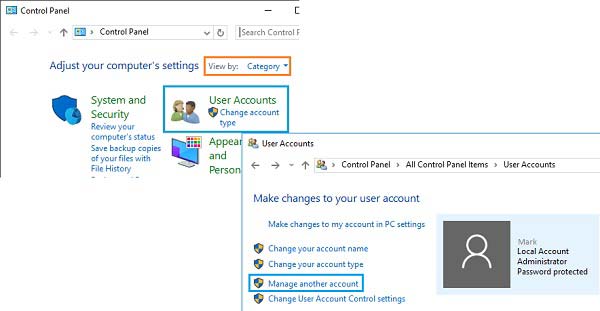 Krok 3Vyberte uživatelský účet, u kterého potřebujete resetovat heslo, a poté stiskněte Změňte heslo. Nyní jej můžete snadno resetovat.
Krok 3Vyberte uživatelský účet, u kterého potřebujete resetovat heslo, a poté stiskněte Změňte heslo. Nyní jej můžete snadno resetovat. 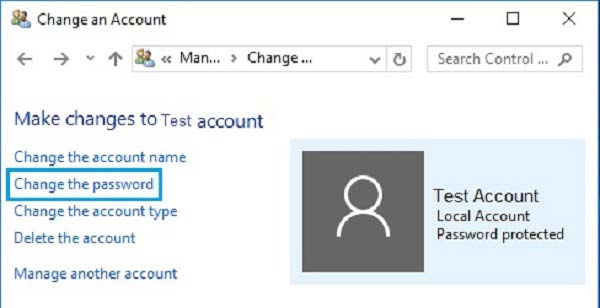
Resetujte Windows 10 heslo pro uživatelský účet pomocí příkazů
Kromě hesla PIN umožňuje Windows 10 také nastavit heslo pro obrázek nebo jiný účet správce. Příkazový řádek je schopen resetovat místní heslo pro uživatelské účty, ale heslo správce nelze tímto způsobem změnit. Příkazy vám však mohou pomoci vytvořit nový účet správce.
 Krok 1Udržet si Windows + X klávesami na klávesnici otevřete Start menu a vyberte Příkazový řádek (Admin). Krok 2Pokud jste vyzváni, klikněte na Ano možnost otevřít okno příkazového řádku jako správce. Krok 3Chcete-li resetovat heslo místního správce, zadejte následující příkaz:
Krok 1Udržet si Windows + X klávesami na klávesnici otevřete Start menu a vyberte Příkazový řádek (Admin). Krok 2Pokud jste vyzváni, klikněte na Ano možnost otevřít okno příkazového řádku jako správce. Krok 3Chcete-li resetovat heslo místního správce, zadejte následující příkaz: net user uživatelské jméno vaše heslo.
Nahradit uživatelské jméno s vaším uživatelským účtem a vaše heslo s novým heslem.
Poznámka: Pokud jste zapomněli heslo Windows 10 pro účet správce, můžete si pomocí příkazu vytvořit nový účet čisté uživatelské jméno/přidat.
Část 5: Jak resetovat heslo Windows 10 pomocí MSDaRT
Výše uvedené metody jsou dostupné pro všechny systémy Windows. Pokud jde o Windows 10 mi nedovolí přihlásit se kvůli zapomenutému heslu, můžete zkusit také MSDaRT. Je to Microsoft Diagnostics and Recovery Toolset, což je nástroj vestavěný do Windows 10 pro obnovu systému z různých problémů včetně resetování hesla Windows 10. Jediná věc, kterou byste měli vědět, je, že MSDaRT není zdarma k použití a je k dispozici pouze pro uživatele Microsoft Volume.
Krok 1Otevřete počítač, který je stále přístupný, a stáhněte si aplikaci Microsoft dart z multilicenčního portálu společnosti Microsoft. Poté pomocí aplikace vytvořte spouštěcí DVD nebo USB. Krok 2Vložte spouštěcí médium do systému Windows 10, zapněte jej a spusťte z disku DVD nebo USB. Potom Sada nástrojů pro diagnostiku a obnovu objeví se obrazovka. Krok 3lis Zámečník na obrazovce a zobrazí se dialogové okno pro resetování hesla systému Windows 10.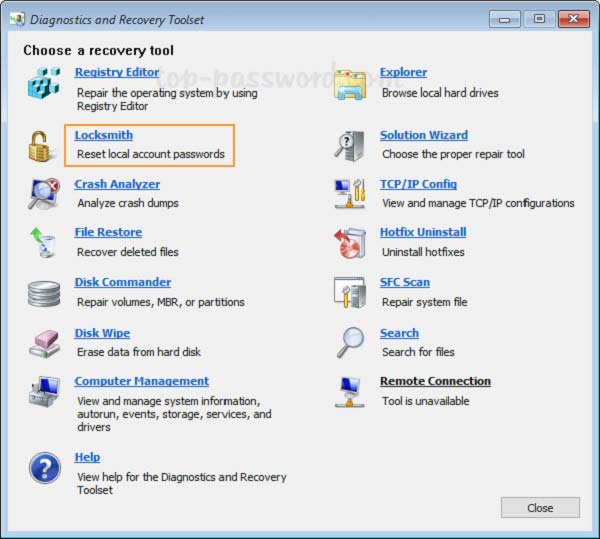 Krok 4Z rozbalovací nabídky vedle vyberte účet, který chcete resetovat Účet. Tento způsob je k dispozici Správce účet také. Krok 5Zadejte své heslo do nové heslo a zadejte jej znovu do pole Potvrďte heslo box. Jednou klikněte na další tlačítko, MSDaRT resetuje vaše heslo Windows 10.
Krok 4Z rozbalovací nabídky vedle vyberte účet, který chcete resetovat Účet. Tento způsob je k dispozici Správce účet také. Krok 5Zadejte své heslo do nové heslo a zadejte jej znovu do pole Potvrďte heslo box. Jednou klikněte na další tlačítko, MSDaRT resetuje vaše heslo Windows 10. 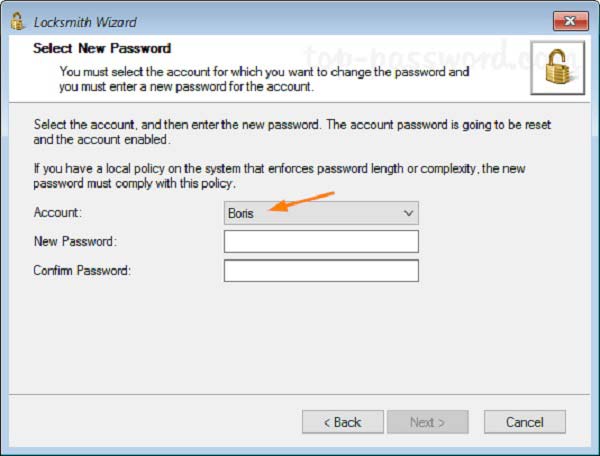 Krok 6Dále odpojte zaváděcí médium, restartujte Windows 10 a přihlaste se ke svému účtu pomocí nového hesla.
Krok 6Dále odpojte zaváděcí médium, restartujte Windows 10 a přihlaste se ke svému účtu pomocí nového hesla. Část 6: Nejčastější dotazy týkající se obnovení hesla systému Windows 10
Můžete se přihlásit do Windows 10 obejitím hesla?
Jakmile vytvoříte heslo pro svůj účet, nemůžete se bez něj přihlásit do Windows 10. Některé metody můžete najít online, ale doporučujeme vám je z bezpečnostních důvodů nezkoušet.
Jak zamknete svůj notebook s Windows 10?
V systému Windows 10 nepotřebujete další zámek, protože heslo k vašemu účtu je nejlepší způsob, jak uzamknout notebook.
Jak vytvořit nového uživatele ve Windows 10 bez přihlášení?
Na vytvořit nový místní účet v systému Windows 10 musíte získat přístup k systému. Alternativně je některý software schopen vytvářet nové účty bez přihlášení do systému.
Závěr
Tato příručka sdílí nejlepší způsoby, jak vám pomoci obnovit heslo systému Windows 10. Když zapomenete své heslo, můžete se řídit naším průvodcem a návrhy, jak se rychle přihlásit k počítači. imyPass Windows Password Reset je nejjednodušší volbou pro začátečníky i technicky zdatné. Pokud narazíte na další problémy související s resetováním hesla na PC, neváhejte zanechat zprávu pod tímto příspěvkem.